

|
根据运行的环境,操作系统可以分为桌面操作系统,手机操作系统,服务器操作系统,嵌入式操作系统等。 经常使用aips等软件设计字体用户,知道ai怎么设计划痕字体呢,话说不少用户都在咨询这个问题呢?下面就来小编这里看下ai文字添加喷色描边效果的技巧吧,需要的朋友可以参考下哦。 我们用【文字工具】输入自己需要的文字,比如:数字6,如图所示。 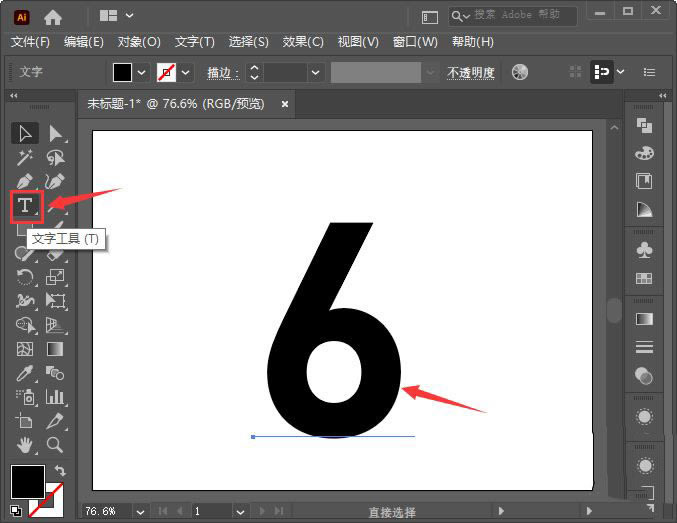
接着,我们按下SHIFT+F6打开外观面板,如图所示。 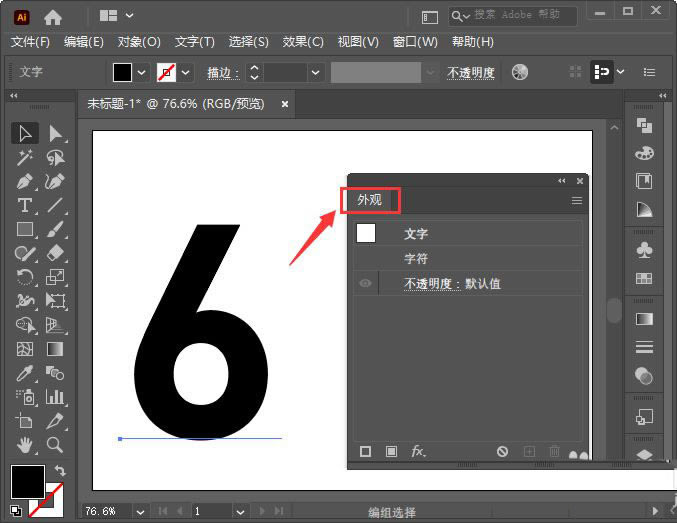
我们选中文字,然后在外观面板中点击【fx】-【画笔描边】中选择【喷色描边】,如图所示。 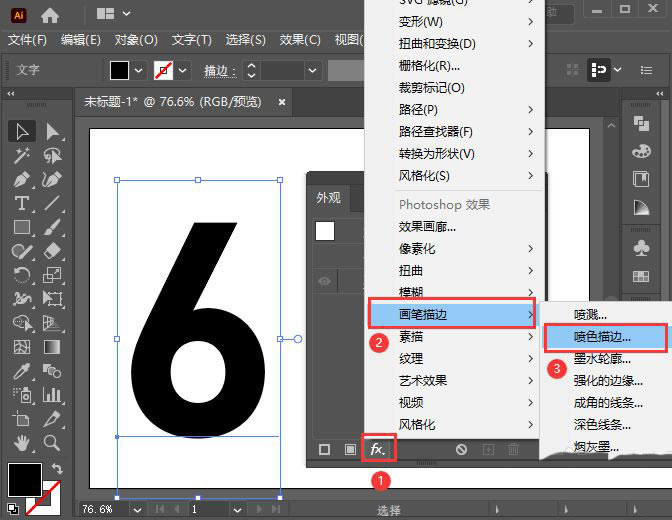
我们喷色描边里面,把描边长度设置为【8】,喷色半径为【18】,描边方向为【右对角线】,点击【确定】,如图所示。 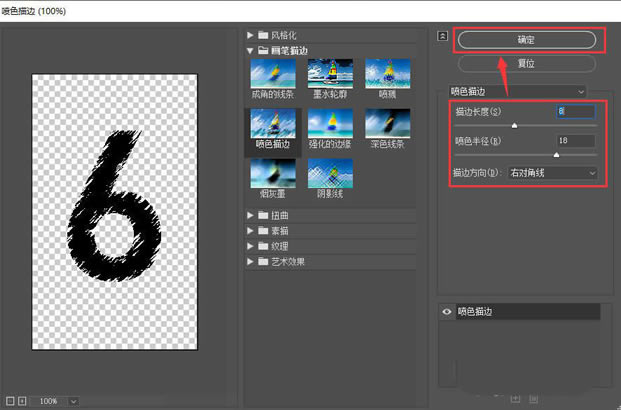
我们现在看到文字已经变成喷色描边效果了,如图所示。 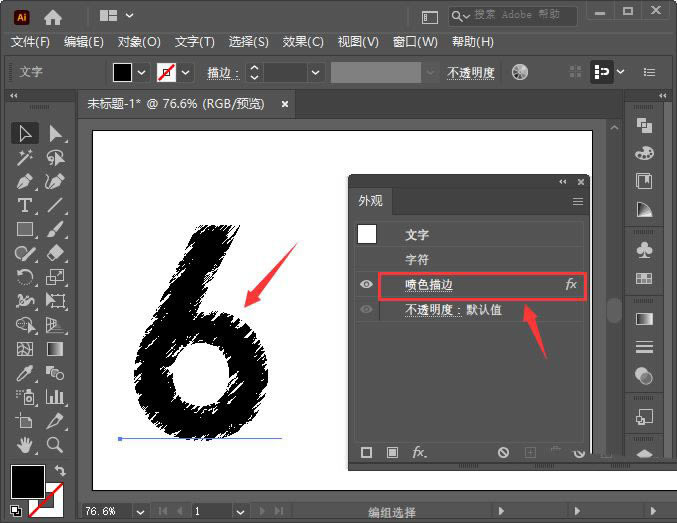
最后,我们选中文字在上方更换填充颜色就完成了。 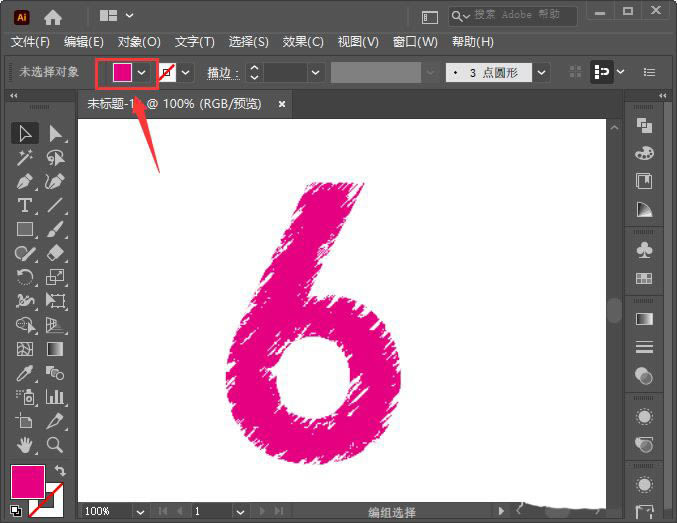
以上就是ai文字添加喷色描边效果的技巧,希望大家喜欢哦。 |
温馨提示:喜欢本站的话,请收藏一下本站!